Скачайте программу с готовыми шаблонами!
Программа для создания визиток, 340+ шаблонов в комплекте
Как правильно оформить визитку
Визитная карта является важнейшим средством коммуникации между поставщиком услуги и клиентом. Эта маленькая карточка, но она во многом формирует ваш деловой образ и отвечает за правильное восприятие среди широкой аудитории. Рассмотрим несколько секретов оформления визитки менее чем за 5 минут.

Советы, как правильно оформить визитку
Совет 1. Использовать образцы визиток по профессиям. Готовые решения для ваших карточек встроены в программу Мастер визиток. Множество категорий и широкая система настроек позволяет изменять шаблон так, как вам нужно.
Совет 2. Помните, что ключевым элементом визитки является текст. Не надо вводить слишком много информации, она должна быть лаконичной и четкой для клиента.
Совет 3. Не перегружать карту изображениями, наиболее продающей является светлая и спокойная цветовая палитра, которая не бросается в глаза.
Совет 4. Дизайн визитки должен соответствовать вашему роду деятельности и быть запоминающимся, рекомендуем посмотреть удачные примеры в интернете, и добавлять на карту изображения предметов, которые ассоциируются с вашей профессией (например, парикмахер – ножницы, фотограф – камера со вспышкой).
Совет 5. Не бойтесь использовать для печати оригинальные материалы (например, тонкий металл, ткань, пластик). Создайте собственный шаблон и сохраните его в формате CMYK для печати на новом материале.
Пример как правильно оформить визитку
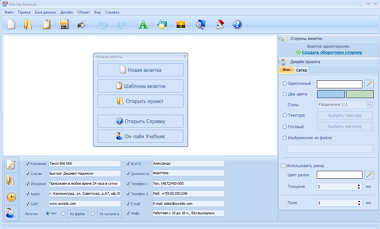
Скачать Мастер Визиток. Многофункциональный и простой в освоении конструктор визиток содержит более 340 готовых шаблонов для ваших карточек и позволяет выбрать для визитки самое эффектное и красивое оформление.
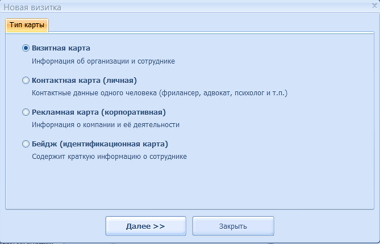
После запуска утилиты нажмите «Новая визитка», выберите тип карты, программа позволяет сделать стандартную карту с информацией об организации и сотрудниках, с личными контактами, корпоративную с информацией о компании и идентификационную визитку. Далее выберите формат (для примера рассмотрим стандартный для России 90×50 мм.)
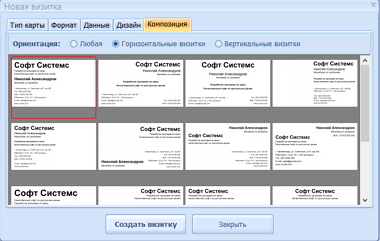
В открывшейся вкладке введите данные для вашей карты: название компании, слоган, описание, адрес, сайт, Ф.И.О., контакты. Далее выберите вариант создания визитки – готовый шаблон или с нуля. Для примера – с нуля. Выберите тип композиции, например, горизонтальная визитка, нажмите «Создать визитку».
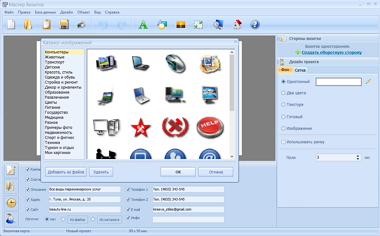
Нажмите вкладку дизайн и на ней пункт «Добавить картинку», «Картинку из файла». Загрузите изображение из памяти ПК, с помощью пунктирной рамки измените его размер и местоположение на визитке.
В правой части основного меню нажмите вкладку «Фон» и далее выберите его тип – однотонный, готовый, изображение, два цвета. Для примера рассмотрим текстуру, так как она смотрится очень эффектно. Нажмите «Выбрать текстуру», далее дважды щелкните по понравившемуся варианту. Например, голубой мрамор, и фон сразу появится на карте.
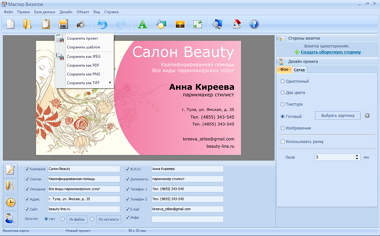
В основном меню программы нажмите на иконку дискеты, далее выберите формат для сохранения, укажите путь к папке на ПК, введите новое имя файла. Готово! При желании вы можете распечатать визитки прямо из программы.
Существует еще множество способов, как оформить визитку, программа Мастер визиток предлагает вам воспользоваться самыми лучшими из них, чтобы создать уникальную и запоминающуюся карту.